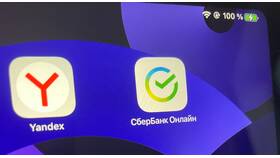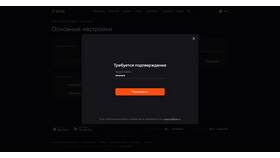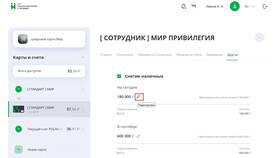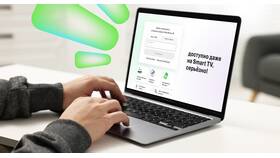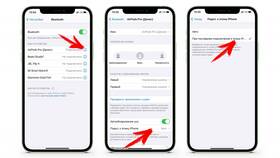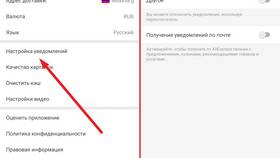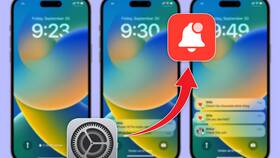Яндекс.Почта позволяет гибко настраивать уведомления о новых письмах, чтобы вы всегда были в курсе важных сообщений. В этой статье рассмотрим, как включить и настроить оповещения на разных устройствах.
Содержание
Настройка уведомлений в веб-версии
Для настройки уведомлений через браузер выполните следующие шаги:
- Откройте Яндекс.Почту и авторизуйтесь.
- Нажмите на значок шестеренки в правом верхнем углу и выберите "Все настройки".
- Перейдите в раздел "Уведомления".
- Настройте параметры:
- Включите или отключите звуковые оповещения
- Выберите, для каких писем показывать уведомления (все, только важные и т. д.)
- Настройте отображение текста письма в уведомлении
- Нажмите "Сохранить изменения".
Настройка уведомлений в мобильном приложении
Для настройки на смартфоне:
- Откройте приложение Яндекс.Почты.
- Тапните по иконке меню (три горизонтальные линии).
- Выберите "Настройки".
- Перейдите в раздел "Уведомления".
- Настройте параметры:
- Включите/отключите push-уведомления
- Выберите тип вибрации
- Настройте звук оповещения
- Укажите, для каких писем показывать уведомления
Дополнительные настройки
Фильтрация уведомлений
Вы можете настроить фильтры, чтобы получать уведомления только от определенных отправителей:
| 1 | В веб-версии перейдите в "Правила обработки почты" |
| 2 | Создайте новое правило |
| 3 | Укажите условия (например, от определенного адреса) |
| 4 | Выберите действие "Показывать уведомление" |
Отключение уведомлений на определенный период
В мобильном приложении можно временно отключить уведомления:
- В настройках уведомлений выберите "Не беспокоить"
- Укажите время, когда не нужно присылать оповещения
Проблемы с уведомлениями
Если уведомления не приходят, проверьте:
- Настройки браузера (разрешения на показ уведомлений)
- Настройки системы на смартфоне (не заблокированы ли уведомления для приложения)
- Не включен ли режим "Не беспокоить" на устройстве
- Достаточно ли свободного места на устройстве
Следуя этим инструкциям, вы сможете гибко настроить уведомления в Яндекс.Почте под свои потребности.